在这篇博客中,我们将使用分步说明在 Kubernetes 上安装 Argo CD。
安装后,我们将了解如何以 GitOps 方式部署示例应用程序。我们将使用 git 存储库通过 ArgoCD 部署应用程序。
我们还将研究如何配置 github webhook,以便在配置的 git 存储库发生更改后立即启用同步过程。
设置先决条件
要开始设置,你应该具备以下条件。
一个正在运行的 Kubernetes 集群
Kubectl 配置了具有集群管理员权限的集群。
Helm 在你的工作站上安装了配置..
让我们开始设置。
使用 Manifest 文件设置 ArgoCD
在 Kubernetes 上设置 ArgoCD 的最简单方法是使用 Argo 项目 Github 存储库中提供的普通 Kubernetes 清单文件。
你可以将此清单部署用于学习目的。如果要为项目需求设置 ArgoCD,请使用下一节中给出的 helm 图表。
我们将在名为 argocd 的自定义命名空间中部署 ArgoCD
以下 kubectl 命令将创建命名空间并部署清单
kubectl create namespace argocd
kubectl apply -n argocd -f https://raw.githubusercontent.com/argoproj/argo-cd/stable/manifests/install.yaml
它创建了许多与ArgoCD相关的Kubernetes对象 - Namespace scoped & cluster scoped resources
关键对象是 Argocd 服务、部署和状态集、ClusterRoles、Configmap 和 Secrets。
它还创建了 Argo CD 自定义资源,如应用程序、应用程序集和应用程序项目
你可以使用以下端口守护命令在我们的工作站中访问 ArgoCD UI。
kubectl port-forward svc/argocd-server -n argocd 8080:443
由于将自签名证书添加到 ArgoCD 服务器,你将收到 SSL 错误。你可以单击 继续 访问 UI。
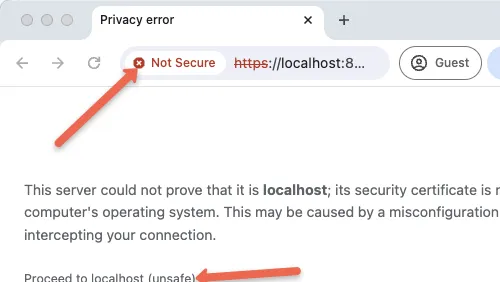
要登录 UI,你需要用户名和密码。
默认用户名为 admin。要获取密码,请执行以下命令。
kubectl -n argocd get secret argocd-initial-admin-secret -o jsonpath="{.data.password}" | base64 --decode ; echo
登录后,你将获得 ArgoCD 服务器仪表板,如下所示。
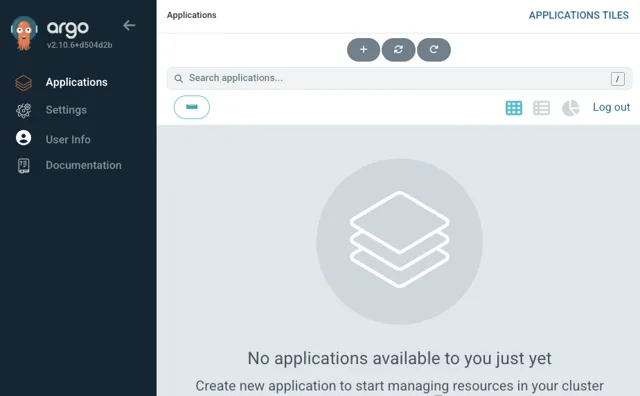
你可以使用以下命令清理设置。
kubectl delete -n argocd -f https://raw.githubusercontent.com/argoproj/argo-cd/stable/manifests/install.yaml
使用官方 Helm Chart 设置 ArgoCD
如果你出于项目目的设置 ArgoCD,我们强烈建议你使用 Helm 图表而不是普通清单文件进行设置。
按照以下步骤使用官方 Argoproject helm 图表设置 ArgoCD。
第 1 步:添加 argo cd repo 将 Argo CD repo 添加到你的系统中,以下载 helm chart 来设置 Argo CD。运行以下命令以添加存储库
helm repo add argo https://argoproj.github.io/argo-helm
现在,使用命令列出每个带有单词 argo 的存储库
helm search repo argo
你将获得带有单词 argo 的存储库列表,如下所示。我们需要的图表是 argo-cd
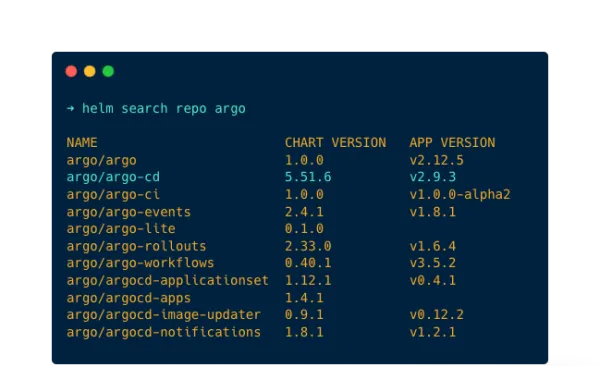
你可以使用下面给出的命令将 argo-cd Helm 图表转换为 Kubernetes 清单。这允许你浏览与 Helm 图表关联的所有配置。当将 Helm Chart 用于项目目的时,这一点尤其重要。
helm template argo argo/argo-cd --output-dir argocd-manifests
此 helm chart 部署以下 argocd 组件。
argocd 应用程序控制器 (Statefulset):Argo CD 的核心组件,负责管理和同步部署在 Kubernetes 集群中的应用程序(协调)与 Git 中的所需状态
argocd 应用程序集 (Deployment):一个控制器,用于根据模板自动生成和管理 Argo CD 应用程序。
argocd 通知(部署):将有关 Argo CD 事件的通知发送到各种渠道,例如电子邮件、Slack 或 Webhook。
argocd reposerver (部署):管理 Git 存储库并提供用于访问和同步应用程序清单的 API 的组件。
argocd 服务器(部署):公开 Argo CD API 并为管理应用程序和配置的 Web UI 提供服务的主要组件。
dex 服务器 (部署):它是一个身份提供商,可以与 Argo CD 集成,以便与外部身份提供商(OIDC 提供商)(如 GitHub、SAML 等)进行用户身份验证和授权。
Redis (Deployment) :用于缓存以减少发送到 Kube API 和 Git 提供商的请求。
步骤 2:自定义 Helm Chart 配置值 在部署之前,你需要更新 helm chart 中的 NodePort 配置,以便你可以在浏览器中访问 Argo CD UI,为此,请使用以下命令将 helm chart 的默认值保存在 YML 文件中。
helm show values argo/argo-cd > values.yaml
在服务配置块中进行更改。将类型从 ClusterIP 更改为 NodePort,如下图所示。它负责公开 Argo CD 服务器 UI。默认的 nodePort 为 30080。你也可以对其进行自定义。
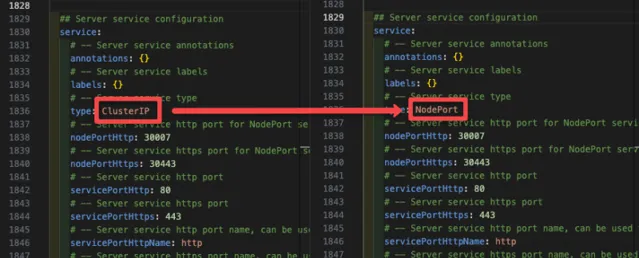
通过将类型更改为 NodePort,你可以在浏览器上使用 URL <你的 k8s 节点的公有/私有 IP>:
访问浏览器上的 Argo CD。
确保使用你在 values.yml 文件中提到的相同节点端口号。
以下是此 Helm 图表中使用的图像。
quay.io/argoproj/argocd
ghcr.io/dexidp/dex
公共.ecr.aws/docker/library/redis 如果你想在项目环境中设置 ArgoCD,而无法访问这些公共注册表,则可能需要将它们上传到相关的内部注册表,然后使用自定义值运行 helm chart。
你还可以使用以下命令下载每个文件的整个 helm 图表
helm fetch argo/argo-cd
此命令将下载 .tgz 包中 helm chart 的每个文件,运行以下命令以解压文件
tar -zxvf argo-cd-<version>.tgz
现在,你可以看到包中打包的每个文件。
第 3 步:部署 Argo CD 在部署 Argo CD 之前,使用命令
kubectl create namespace argocd
现在,使用以下命令将 Argo CD 部署到上面创建的命名空间中
helm install --values values.yaml argocd argo/argo-cd --namespace argocd
成功部署后,你应该会看到以下输出。
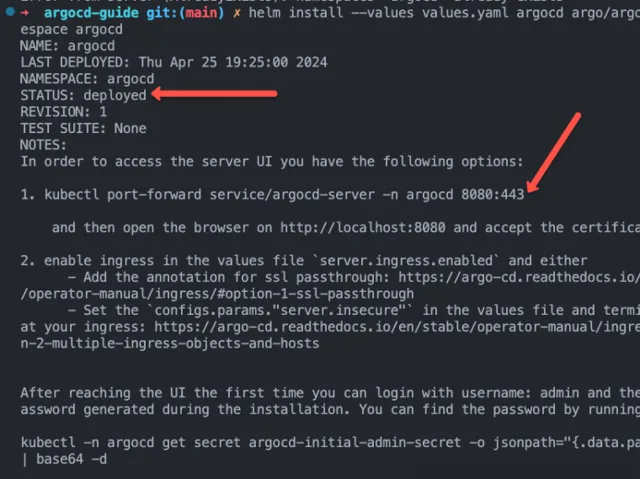
使用命令验证是否已创建并成功运行所有对象。
kubectl get all -n argocd 第 4 步:登录 Argo CD Web UI 你可以使用以下命令通过端口转发访问 Web UI。
kubectl port-forward svc/argocd-server -n argocd 8080:443
如果你访问 http://localhost:8080 你将能够访问 webUI。你需要接受自签名证书才能访问控制面板。
此外,我们还在 30080 上启用了 NodePort
你可以使用集群中任何节点的公有 IP 或私有 IP,节点端口号的格式为
。在我的例子中,URL 将是 34.71.163.101:30080
现在,使用 URL 在浏览器中访问 UI,你将看到以下窗口

使用用户名和密码登录 Argo CD。
你的默认用户名将是 admin,要获取密码,请运行以下命令
kubectl -n argocd get secret argocd-initial-admin-secret -o jsonpath="{.data.password}" | base64 --decode ; echo
此命令将显示你的 Argo CD 密码,使用密码并登录 Argo CD UI。
登录后,你可以看到 Argo CD 的主界面,如下所示
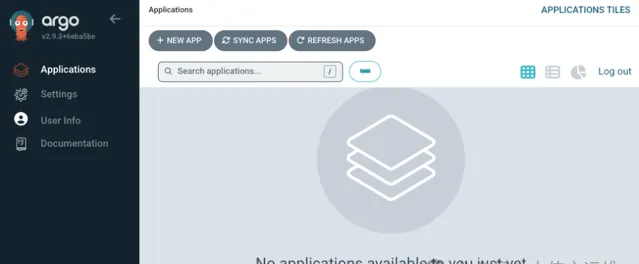
使用 ArgoCD 从 GitHub 部署应用程序 (GitOps Way)
现在我们已经准备好了 ArgoCD 设置,我们可以测试一个 Nginx 部署,该部署在 NodePort 32000 上公开的 Index 页面中显示自定义消息。
我们在 Argo CD Guide 存储库中有 Nginx 部署文件。
https://github.com/techiescamp/argocd-guide
清单按以下方式组织在 nginx-deployment 文件夹下。
➜ nginx-deployment
├── configmap.yaml
├── deployment.yaml
└── service.yaml
在 Argo CD 仪表板中,按 + NEW APP 按钮配置存储库。
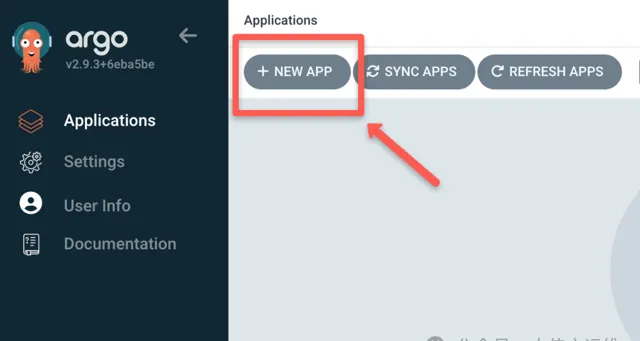
将弹出一个新窗口,将 Application Name 指定为 nginx-deployment,将 Project Name 指定为 default,并将 SYNC POLICY 设置为 automatic 或 manual 根据需要。
如果将 设置为 automatic,则 Argo CD 会自动检测 Git 存储库中所做的更改并触发部署,或者如果将 SYNC POLICY 设置为 manual,则必须手动触发它才能启动部署。SYNC POLICY
默认情况下,自动同步使用轮询来查找 git 存储库中发生的更改。默认轮询间隔为 3 分钟 (180 秒)。它是 helm chart 中的一个可配置选项。你可以根据同步要求修改 timeout.reconciliation。
此外,启用 AUTO-CREATE NAMESPACE 选项,以便在命名空间不存在时创建命名空间。
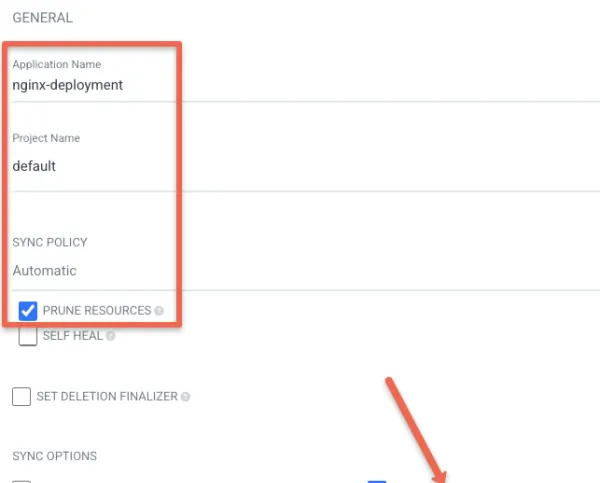
此外,还有其他 SYNC POLICY 选项,请根据你的需要启用它们。
现在,添加源信息,即你的 Git 存储库 URL,以及 YML 文件的路径。
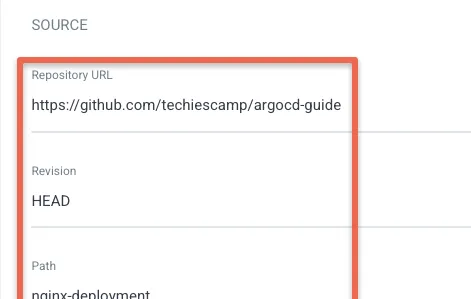
然后,选择 Cluster URL,当你选择 Cluster URL 选项卡时将显示该 URL。选择 https://kubernetes.default.svc,因为我们正在将应用程序部署在部署 Argo CD 的同一集群上。
此外,将命名空间指定为 webserver。现在点击 创建 按钮,如下所示。
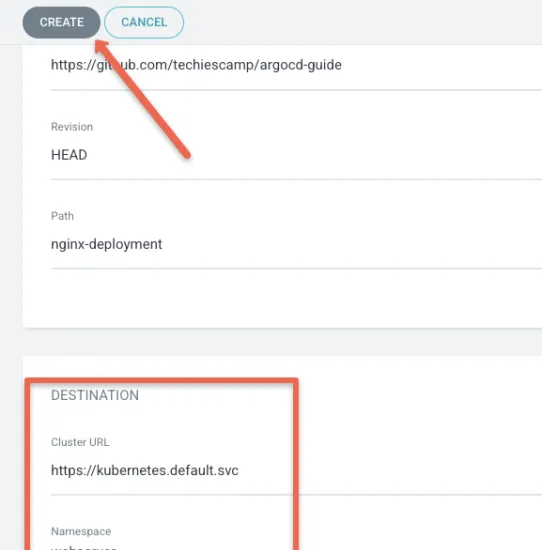
当你单击 create 按钮时,它将同步存储库清单并部署它。你可以在控制面板中查看部署信息,如下所示。
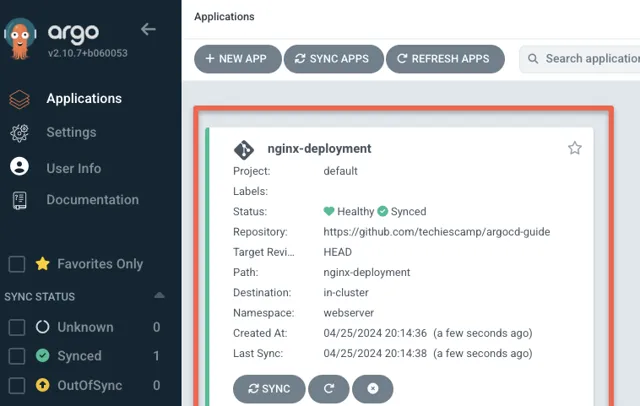
单击应用程序可查看有关你的部署的详细信息,如下所示。
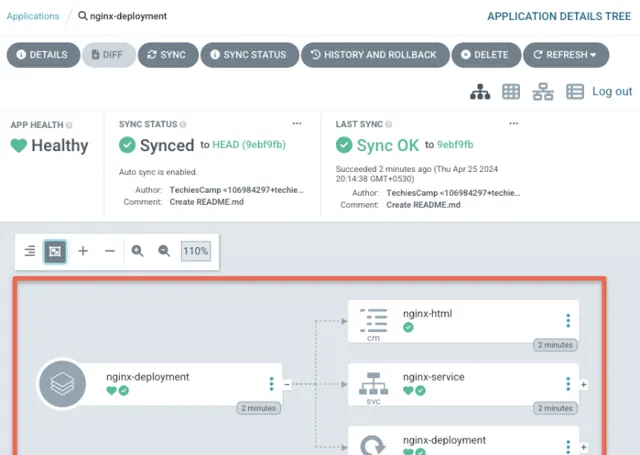
为了验证我们的部署,让我们尝试访问 NodePort 32000 上的 Nginx 部署。你应该会看到如下所示的页面。
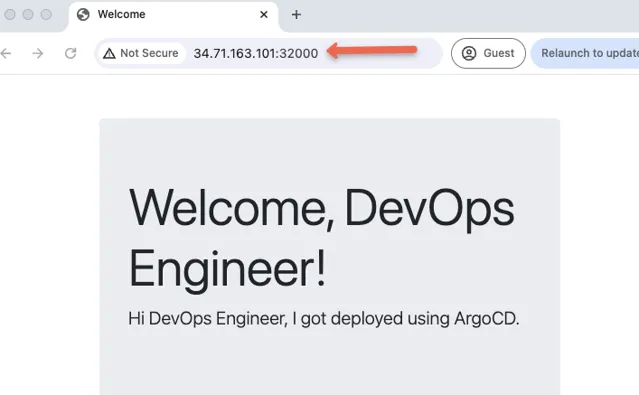
配置 Github Webhook
尽管 Argo CD 会持续监控 Git 的更改,但同步更改会有时间延迟,为了消除时间延迟,我们可以使用 webhook,一旦在 Git 中进行更改,它就会触发同步过程。
让我们看看如何在 Argo CD 上配置 webhook。
首先,转到你使用 Argo CD 配置的 Git 存储库,然后转到
Setting->Webhooks->Add webhook,如下图所示以配置 Webhook。
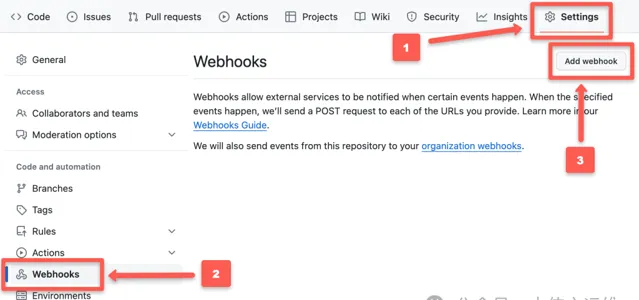
按下 Add webhook 按钮后,你可以看到如下所示的配置窗口。
负载 ULR 将是附加了 /api/webhook 的 ArgoCD webUI 终端节点。即
/api/webhook
例如,https://34.71.163.101:30080/api/webhook。
将 Content type (内容类型) 更改为 application/json,并根据需要提供 Secret。
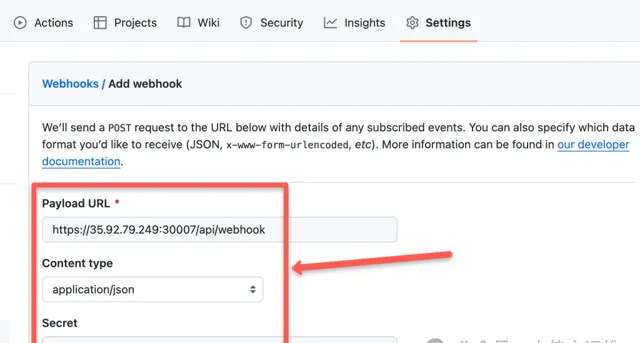
现在,如果你为 Argo CD 使用 SSL 证书,请选择 Enable SSL verification,如果你未使用 SSL 证书,请选择 Disable。
然后选择要触发 webhook 的事件,它会根据你选择的事件触发 webhook。
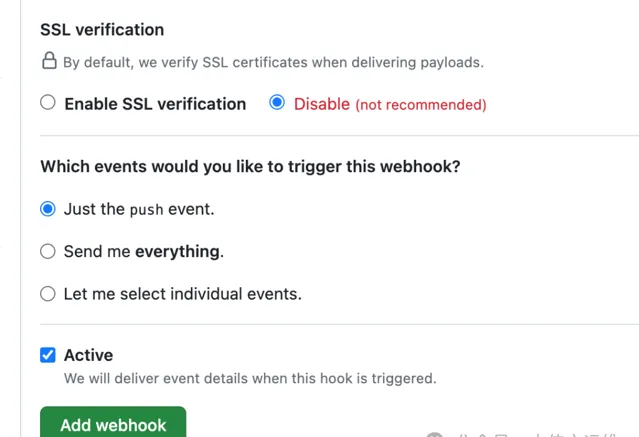
按 Add webhook 按钮为你的 Argo CD 添加 webhook 配置,你可以看到 webhook 已添加,如下所示
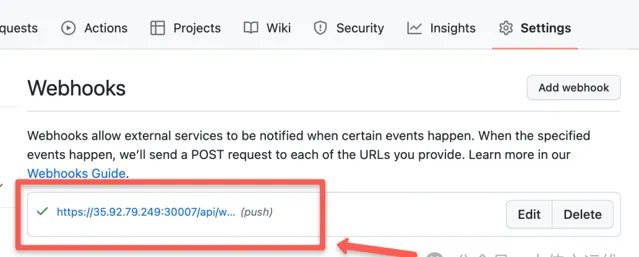
通过选择它,你可以看到 hook 创建的触发器,如下所示
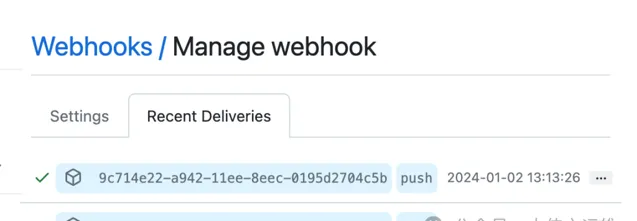
ArgoCD 设置最佳实践
以下是在为生产使用案例运行 ArgoCD 时需要遵循的一些最佳实践。
标准做法是每个环境(dev、stage、prod)运行一个 Argo CD 实例,以避免潜在的冲突。
确保启用 RBAC 以限制对 ArgoCD 实例的访问,以遵循最小权限原则。根据角色和职责对用户进行分类,并定期对其进行审核。
定期修补 ArgoCD 镜像以避免安全漏洞。
备份 ArgoCD 配置,用于灾难恢复和备份目的。
使用 Prometheus 等工具针对部署失败、资源限制等事件设置监控和警报。
Argo CD 配置常见问题解答
ArgoCD 如何存储数据?由于 Argo CD 是一个无状态的应用程序,它不需要任何卷来存储数据。所有数据都存储为 Kubernetes 对象。因此,最终所有 ArgoCD 数据都存储在 kubernet 的 etcd 中。此外,它还使用 Redis 作为一次性缓存。











